Kuidas vabaneda tekstikasti äärest programmis Excel 2013
Ääriste ja ruudustiku kasutamine arvutustabelis on puhas ja lihtne viis teabe lahtritesse eraldamiseks. Kuid oma lahtritele ääriste lisamine ei ole sama, mis tekstiväljale ääriste lisamine, kuna Excel kohtleb neid kahte objekti pisut erinevalt.
Excel 2013 tekstikasti on teie arvutustabelis üksus ja sellisel kujul on sellel oma vorming ja stiilid. Vaikimisi hõlmab see tekstivälja ümber äärise. Kuid see äär ei pruugi ülejäänud andmete stiiliga kokku sobida ja võite otsida viisi selle piiri kustutamiseks. Meie allolev juhend näitab teile, kuidas leida excel 2013 tekstikasti äärise sätteid, et saaksite valitud tekstikastist äärise eemaldada.
Siit saate teada, kuidas Excel 2013-st tekstikastist äärist eemaldada -
- Avage arvutustabel rakenduses Excel 2013.
- Klõpsake selle valimiseks tekstikastil üks kord.
- Klõpsake akna ülaosas jaotises Joonistamise tööriistad vahekaarti Formaat .
- Klõpsake lindi jaotises Kujundustiilid nuppu Kuju kontuur, seejärel klõpsake suvandit Kontuurita .
Neid samme on allpool näidatud ka piltidega -
1. samm: avage Excel 2013 tööleht, mis sisaldab tekstivälja, kust soovite äärise eemaldada.
2. samm: selle valimiseks klõpsake tekstiväljal.

3. samm: klõpsake akna ülaosas jaotises Joonistusriistad vahekaart Vorming .
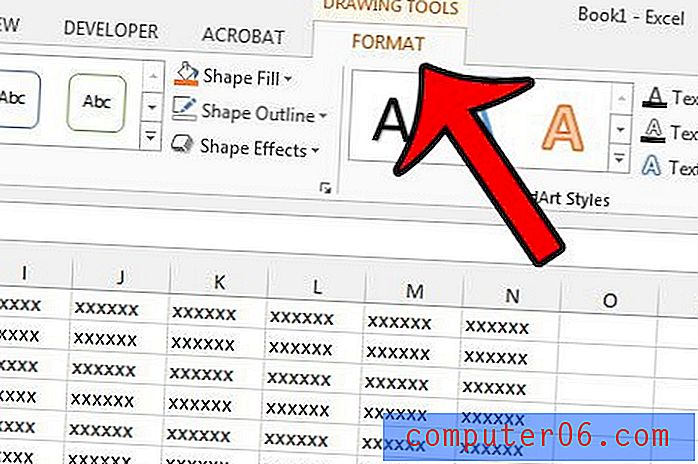
4. samm: klõpsake nuppu Shape Outline, seejärel klõpsake suvandit Out Outline .
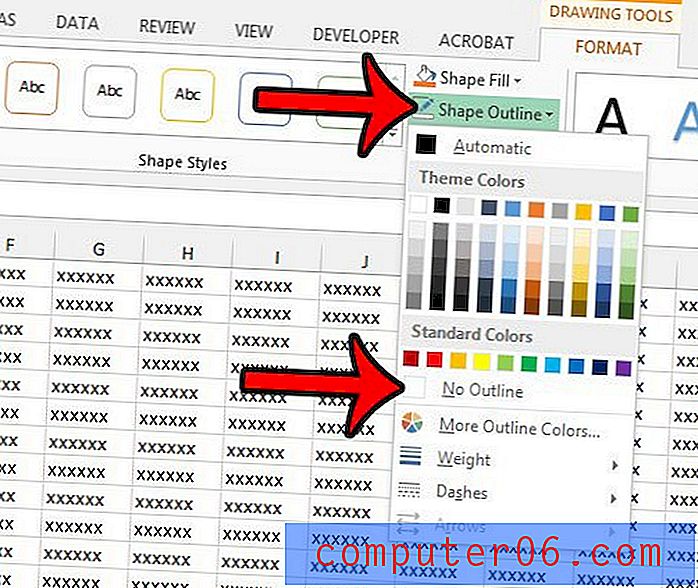
Kas töötate Excelis 2013 suure arvutustabeliga, mida on õudusunenägu printida? Siit saate teada, kuidas seada Excel 2013-s prindiala nii, et prindiksite ainult selle arvutustabeli osa, mida te tegelikult vajate.



